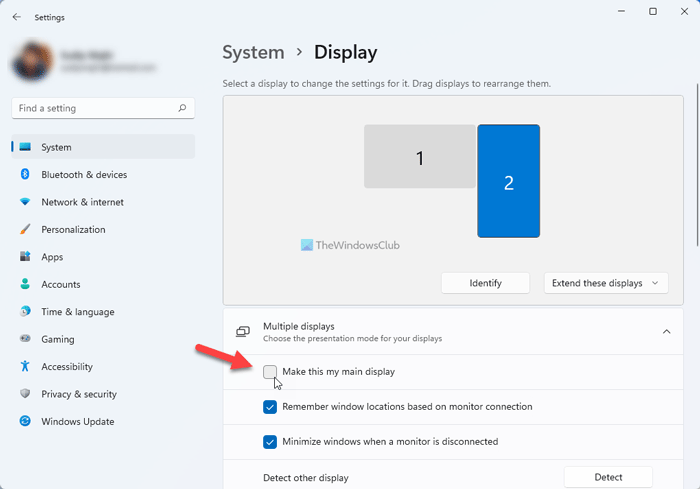Imposta la barra delle applicazioni di Windows 11 su Nascondi automaticamente con più monitor Scorri il menu “Barra delle applicazioni” verso il basso. Lì, fai clic su “Comportamenti della barra delle applicazioni”. Nel menu che si apre, disabilita l’opzione “Mostra la mia barra delle applicazioni su tutti i display”.
Come posso ottenere la barra delle applicazioni su un solo monitor Windows 11?
Fare clic sulla scheda della barra delle applicazioni. Fare clic sulle impostazioni dei comportamenti della barra delle applicazioni. Deseleziona l’opzione “Mostra la mia barra delle applicazioni su tutti i display” per mostrarla solo su un display.
Perché la mia barra delle applicazioni non si nasconde sul mio secondo schermo?
Fai clic con il pulsante destro del mouse sulla barra delle applicazioni. Dall’elenco del menu a discesa, fare clic sulle impostazioni della barra delle applicazioni. Si aprirà una finestra; ora cerca l’opzione – Nascondi automaticamente la barra delle applicazioni in modalità desktop. Abilita l’opzione.